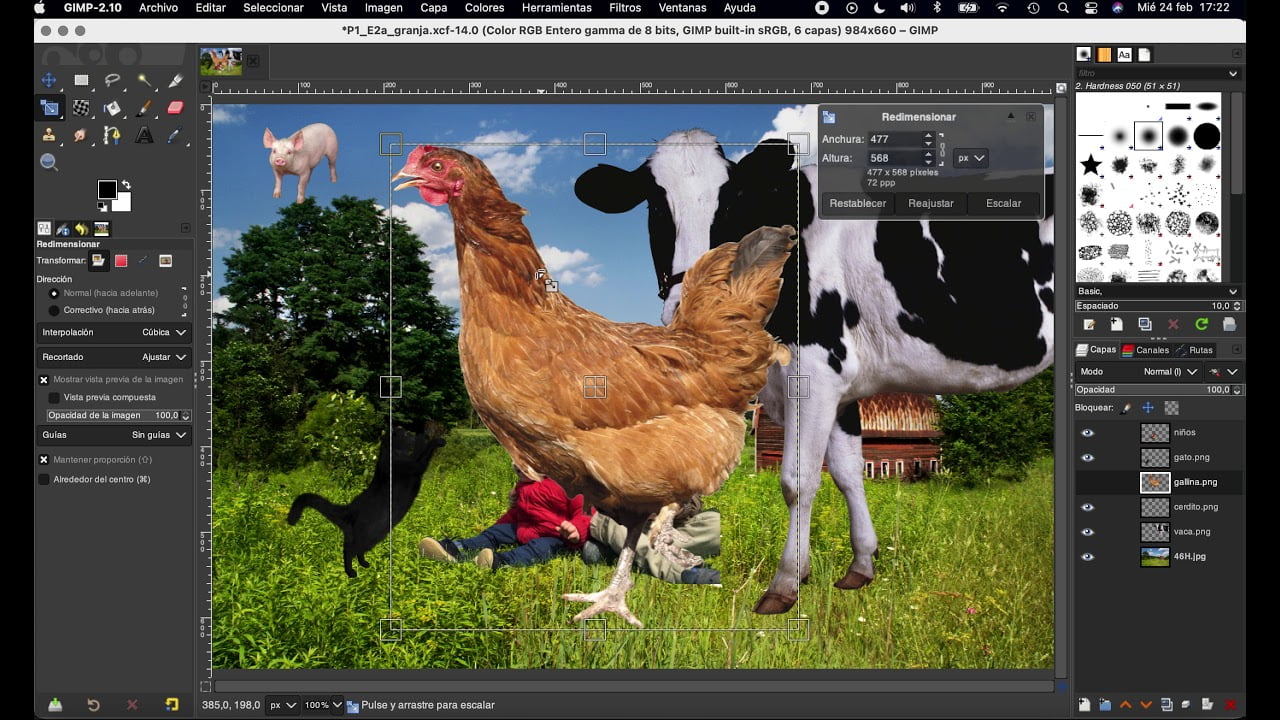
GIMP es un software gratuito y de código abierto que permite la edición de imágenes de manera profesional. Una de las herramientas más utilizadas en el proceso de edición de imágenes es la capacidad de recortar una capa. Este proceso permite eliminar partes no deseadas de la imagen o seleccionar solo una parte específica de la misma. En este artículo, vamos a explicar cómo recortar una capa en GIMP paso a paso.
Domina el arte del recorte en GIMP con estos simples pasos
GIMP es una herramienta de edición de imágenes muy popular y útil para crear diseños y editar fotografías. Uno de los aspectos más importantes en la edición de imágenes es el recorte, que permite cortar partes de una imagen para dejar solo lo que deseamos. Si quieres aprender cómo recortar una capa en GIMP, sigue estos simples pasos:
Paso 1: Abre GIMP y carga la imagen que deseas recortar.
Paso 2: Selecciona la herramienta de recorte, que se encuentra en la barra de herramientas a la izquierda de la pantalla.
Paso 3: Haz clic y arrastra el cursor para seleccionar la parte de la imagen que deseas recortar.
Paso 4: Una vez seleccionada la parte de la imagen que deseas recortar, haz clic en el botón «Recortar» en la barra de herramientas.
Paso 5: Guarda la imagen recortada en tu ordenador utilizando la opción «Guardar como» en el menú «Archivo».
¡Listo! Siguiendo estos simples pasos, puedes dominar el arte del recorte en GIMP y comenzar a crear diseños y editar fotografías de manera más precisa y efectiva.
Consejos para editar capas en GIMP de manera efectiva
Si estás trabajando con GIMP, seguramente te habrás encontrado con la necesidad de editar capas en tus proyectos. Para hacerlo de manera efectiva, te damos algunos consejos que te serán de gran ayuda.
1. Organiza tus capas
Antes de empezar a editar, asegúrate de tener una buena organización de tus capas. Nómbralas correctamente y agrúpalas según su función. Esto te permitirá acceder a ellas de manera más fácil y rápida.
2. Utiliza las herramientas de selección
Las herramientas de selección, como la varita mágica o el lazo, te permiten seleccionar partes específicas de tus capas para editarlas. Utilízalas de manera efectiva para evitar errores y ahorrar tiempo.
3. Aprende a utilizar las máscaras de capa
Las máscaras de capa te permiten ocultar o revelar partes de una capa. Aprender a utilizarlas te dará más control sobre tus ediciones y te permitirá hacer ajustes de manera más precisa.
4. Usa las herramientas de transformación
Las herramientas de transformación, como la escala o la rotación, te permiten cambiar el tamaño y la orientación de tus capas. Úsalas para ajustar tus imágenes y lograr el efecto deseado.
5. Experimenta con los modos de mezcla
Los modos de mezcla te permiten combinar las capas de diferentes maneras, creando efectos interesantes. Experimenta con ellos para lograr el resultado deseado.
Con estos consejos, editar capas en GIMP será mucho más efectivo y podrás obtener resultados de calidad en tus proyectos.
Guía práctica para recortar y pegar imágenes de manera sencilla
¿Cómo recortar una capa en GIMP?
GIMP es un programa de edición de imágenes que se utiliza tanto para fines personales como profesionales. Aprender a recortar y pegar imágenes es una habilidad esencial para cualquier persona que desee utilizar este software. En este artículo, te presentamos una guía práctica para recortar y pegar imágenes de manera sencilla en GIMP.
Paso 1: Abre tu imagen en GIMP
Para comenzar a recortar y pegar imágenes, abre GIMP y haz clic en «Archivo» y luego en «Abrir» para seleccionar la imagen que deseas editar.
Paso 2: Selecciona la herramienta «Tijeras inteligentes»
Una vez que tengas tu imagen abierta, selecciona la herramienta «Tijeras inteligentes» que se encuentra en la barra de herramientas. Esta herramienta te permitirá recortar la imagen con precisión.
Paso 3: Recorta la imagen
Usa la herramienta «Tijeras inteligentes» para recortar la imagen. Haz clic en la imagen donde quieras comenzar el recorte y luego haz clic en los puntos de la imagen que deseas recortar. Una vez que hayas recortado toda la imagen, haz clic en «Recortar la imagen a la selección» en la barra de herramientas.
Paso 4: Crea una nueva capa
Una vez que hayas recortado la imagen, crea una nueva capa haciendo clic en «Capa» y luego en «Nueva capa». Esto te permitirá pegar la imagen recortada en una capa separada.
Paso 5: Pega la imagen en la nueva capa
Para pegar la imagen recortada en la nueva capa, haz clic en la nueva capa y luego en «Edición» y «Pegar». La imagen se pegará en la nueva capa como una capa separada.
Conclusión
Recortar y pegar imágenes en GIMP puede parecer intimidante al principio, pero con la herramienta «Tijeras inteligentes» y las capas, puedes hacerlo fácilmente. Sigue esta guía práctica para recortar y pegar imágenes de manera sencilla en GIMP y crea las imágenes que deseas.
Eliminando el fondo de imágenes con GIMP: una guía paso a paso.
Eliminando el fondo de imágenes con GIMP: una guía paso a paso.
GIMP es un software de edición de imágenes gratuito y de código abierto que te permite realizar una variedad de tareas de edición de imágenes. Una de las tareas más comunes es eliminar el fondo de una imagen para que puedas usarla en diferentes fondos o simplemente para eliminar el desorden en la imagen.
Para eliminar el fondo de una imagen en GIMP, sigue estos pasos:
Paso 1: Abre la imagen en GIMP. Haz clic en «Archivo» y luego en «Abrir» para seleccionar la imagen que deseas editar.
Paso 2: Selecciona la herramienta «Selección libre» de la barra de herramientas. Utiliza esta herramienta para rodear el objeto que deseas mantener en la imagen. Si necesitas agregar o eliminar partes de la selección, utiliza la herramienta «Añadir a la selección» o «Sustraer de la selección».
Paso 3: Haz clic derecho dentro de la selección y selecciona «Recortar». Esto eliminará todo lo que está fuera de la selección.
Paso 4: Exporta la imagen como un archivo PNG o GIF. Estos formatos de archivo permiten la transparencia y asegurarán que el fondo que acabas de eliminar se mantenga transparente.
Con estos sencillos pasos, podrás eliminar el fondo de cualquier imagen en GIMP. ¡Empieza hoy mismo y mejora tus habilidades de edición de imágenes!
